Windows自带的磁盘管理工具是一个功能强大的实用程序,允许用户执行多种磁盘相关的任务,如创建分区、扩展和缩小分区、格式化分区等。如果C盘相邻分区有空余空间,那么可以使用该工具来扩展C盘,以下是使用磁盘管理工具为C盘分配空间的步骤:
1.打开磁盘管理工具:在Windows中,右键点击“此电脑”或“计算机”,选择“管理”,然后在弹出的“计算机管理”窗口中,点击左侧的“磁盘管理”。
2.缩小其他分区:选择一个非C盘的分区(例如D盘),右键点击该分区,选择“压缩卷”。在弹出的窗口中,输入要压缩的空间大小(即你希望分配给C盘的空间量),然后点击“压缩”。这个空间将被释放出来,可以用来扩展C盘。
3.扩展C盘:在磁盘管理中,右键点击C盘,选择“扩展卷”。在弹出的“扩展卷向导”中,选择刚才从其他分区释放出来的空间,然后点击“下一步”并完成操作。
除了Windows自带的磁盘管理工具外,我们还可以使用第三方分区工具来更灵活地调整分区大小。例如,易我分区大师(EaseUS Partition Master Professional)提供了强大的分区功能,可以轻松调整电脑磁盘分区大小,同时支持将不相邻分区合并到C盘,以下是使用易我分区大师为C盘分配空间的步骤:
1.启动易我分区大师(EaseUS Partition Master Professional),可以看见我们整个电脑磁盘分区的情况。
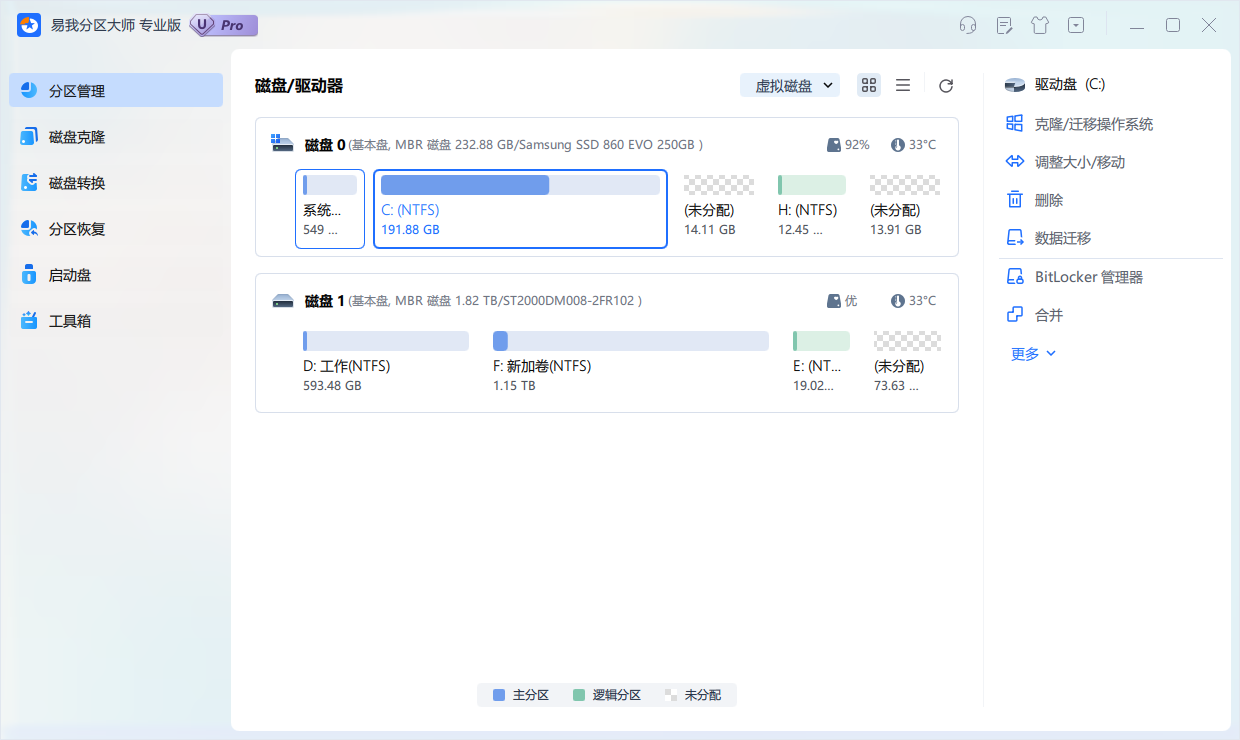
2.如果C盘旁边有未分配空间,右键点击首页C分区,在下拉列表中选择“调整大小/移动”。
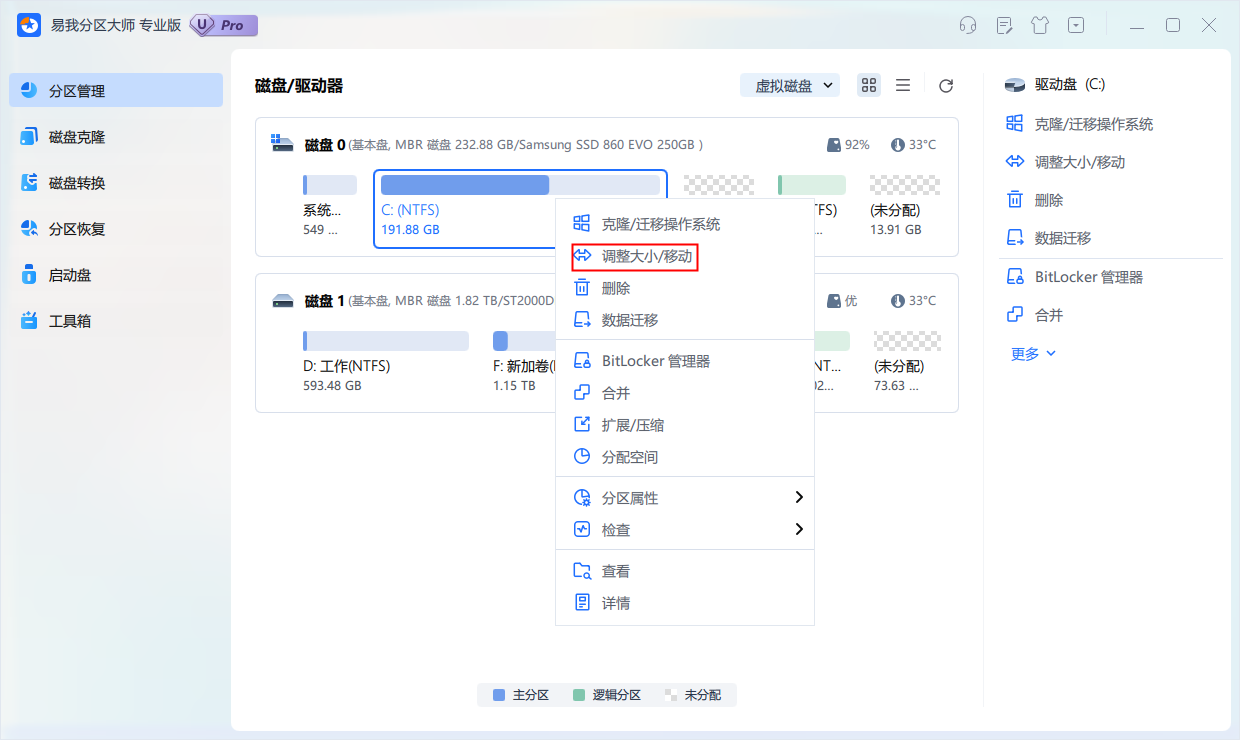
3.调整C盘大小:在新弹出的页面可以直接输入C盘分配的总空间,或者拖动按钮拉取要给C盘分配的空间。
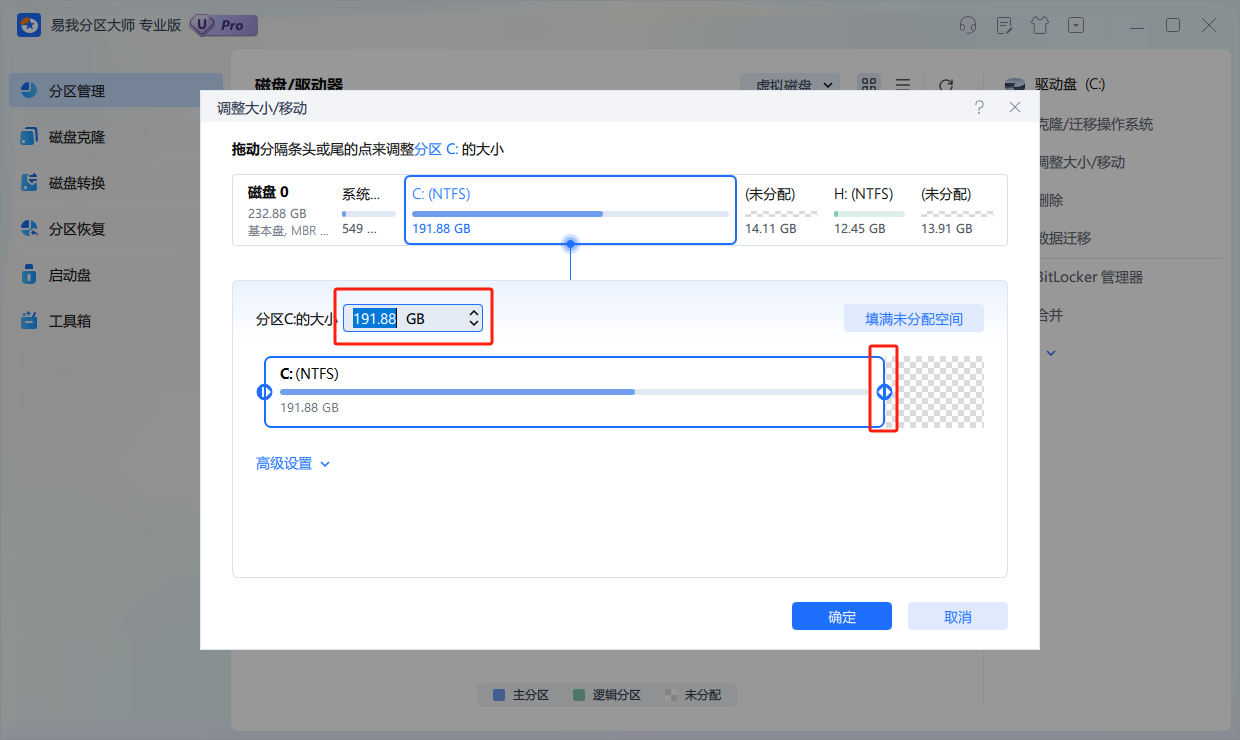
4.设置好后点击“确定”,并点击“执行1个任务”,可以在“任务队列”撤销上一步操作或者删除任务,随后点击“应用”。
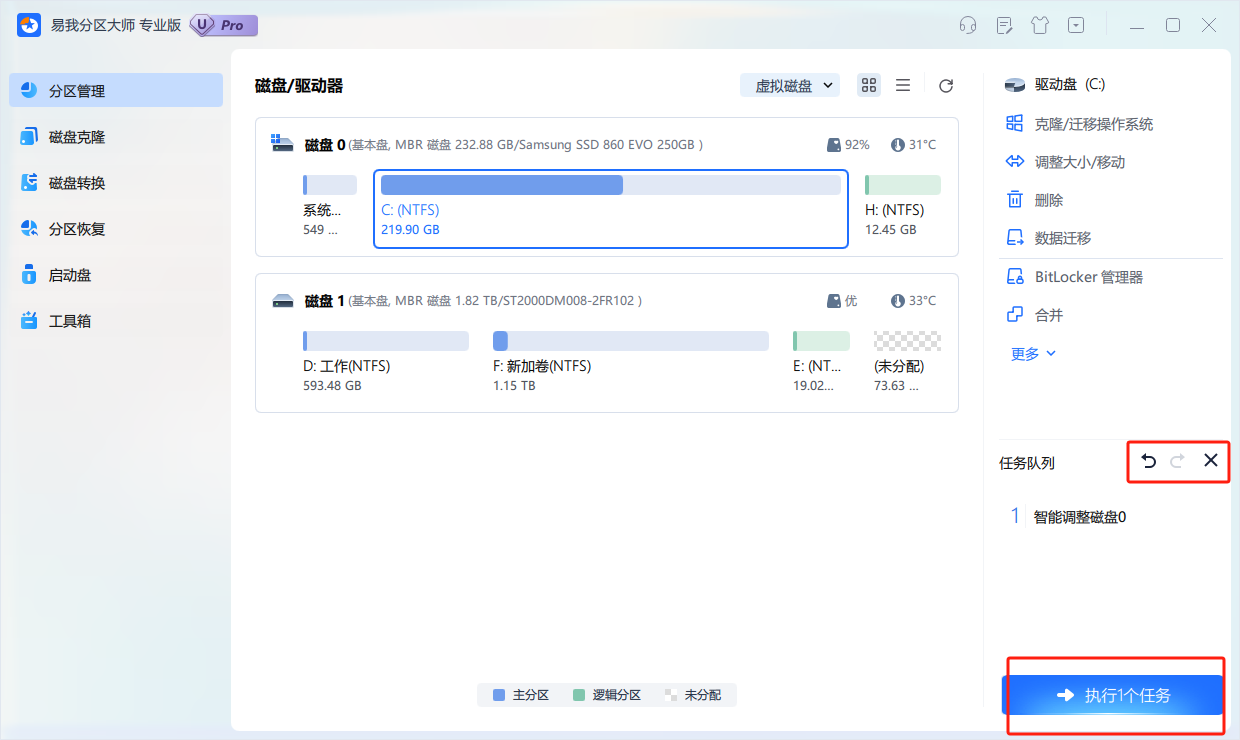
5.等待操作完成。返回首页将会发现C盘空间已增加。
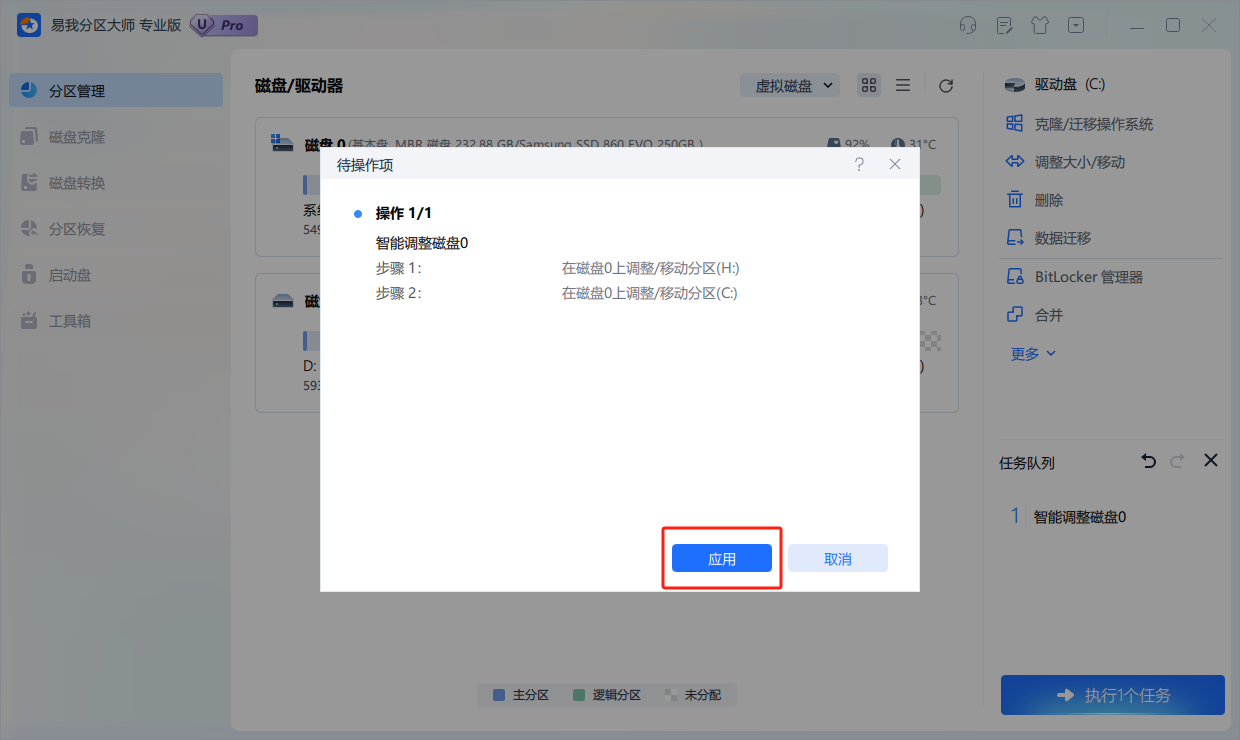
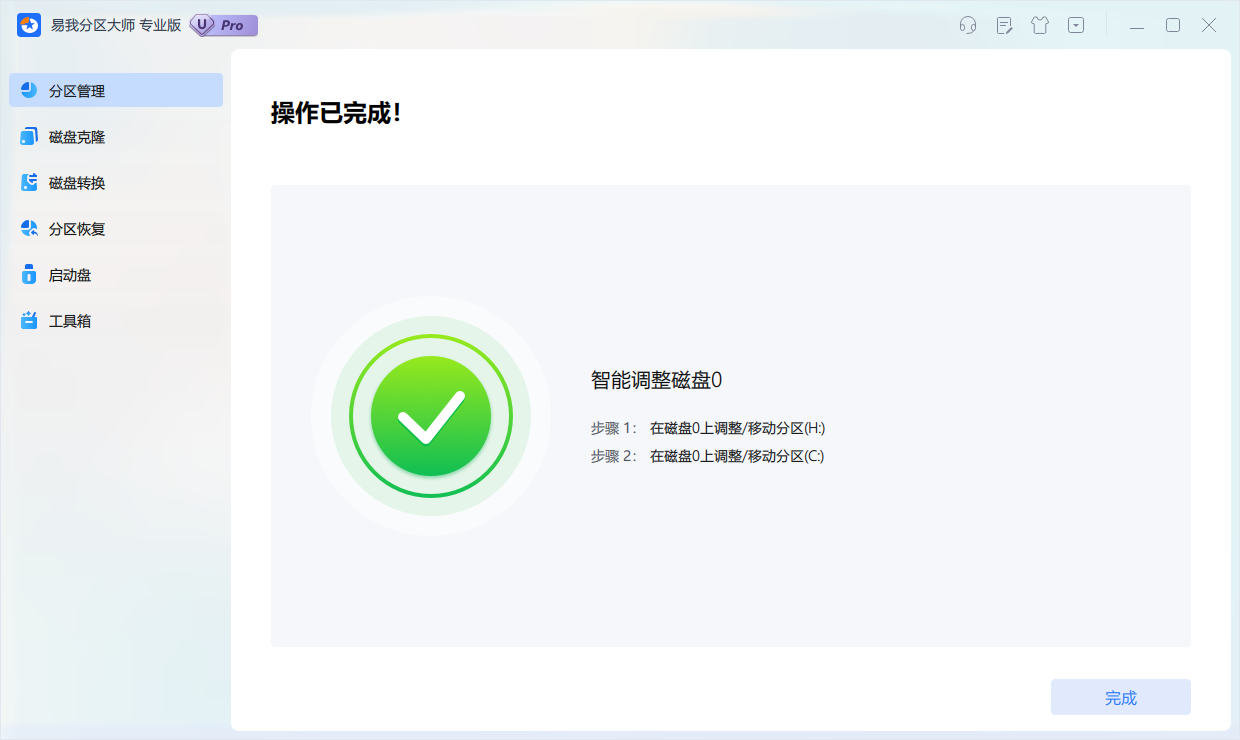
除了重新分区外,优化C盘空间管理也是释放空间的有效方法。以下是一些优化措施:
C盘太小怎么重新分区?通过以上方法,我们可以有效地为C盘分配更多的空间,提升系统的运行效率和稳定性。如果你不想更简单快速调整C盘分区大小,建议直接使用易我分区大师。另外,在进行分区操作时,请务必备份重要数据,避免数据丢失。